IgorKa - 情報リソース。 IgorKa - 情報リソース エクスプレス ゲート
Asus ラップトップ/ネットブックでの Express Gate リカバリ
- 木材の部屋 *
まず最初に、Asus が呼んでいるこの素晴らしいユーティリティについて説明します。 これは実際には小規模な Linux ディストリビューションであり、ロード時間が 5 ~ 8 秒 (Windows 7 では 0.5 ~ 1 分) と短いことが特徴です。 これらすべてに、マルチメディア プレーヤー、ブラウザ、Skype、その他多くの優れた機能が含まれています。
Express Gate 速度の証明:
ラップトップ/ネットブックを購入するときに、多くの人がハード ドライブをフォーマットします。私もそうしましたが、Express Gate がインストールされているネジの隠しパーティションを紛失してしまいました。 後で、これがどんな奇跡だったのかが興味深くなりました。
それでは、始めましょう! 必要なものは次のとおりです。
- Asus マザーボードを搭載したラップトップ/ネットブック
- ハードドライブ上のパーティションのサイズ ~23MB
- Acronis True Image ホーム 11.x
- Express Gate の隠しパーティションのイメージ
- ディストリビューション自体
サイズが約 23 MB のハード ドライブにパーティションを準備していない場合は、ハード ドライブで動作するソフトウェア (Partition Magic、Acronic Disk Director) を選択し、ハード ドライブをパーティションに分割します。
次に、Acronis True Image Home 11.x をインストールします (もちろん、事前にライセンスを購入しています)。以前のバージョンでは隠しパーティションのイメージ ファイルをダイジェストできないため、バージョン 11 が必要です。 起動して画像へのパスを指定します。 ちなみに、こちらです。 すでに準備したディスク上の隠しパーティションを復元します。
すべての準備が整い、コンピューターが再起動したら (再起動するはずです)、Express Gate インストーラーを実行します (Asus リポジトリからダウンロード)。 ちなみに、こちらです。 インストーラーはインストール先を特定し、インストールしてコンピューターを再起動します。
その後、BIOS に進みます。そして、ああ、奇跡です。 「ツール」タブにExpress Gateを有効/無効にするオプションが表示されました。
OK、もう終わりです。 Express Gate は、走っている男性が描かれた特別なボタンで起動できるようになりました。 楽しむ!
タグ: ASUS、エクスプレス ゲート、Linux
ププセンとヴプセン 2011 年 1 月 7 日 03:38Asus ラップトップ/ネットブックでの Express Gate リカバリ
まず最初に、Asus が呼んでいるこの素晴らしいユーティリティについて説明します。 これは実際には小規模な Linux ディストリビューションであり、ロード時間が 5 ~ 8 秒 (Windows 7 では 0.5 ~ 1 分) と短いことが特徴です。 これらすべてに、マルチメディア プレーヤー、ブラウザ、Skype、その他多くの優れた機能が含まれています。
Express Gate 速度の証明:
ラップトップ/ネットブックを購入するときに、多くの人がハード ドライブをフォーマットします。私もそうしましたが、Express Gate がインストールされているネジの隠しパーティションを紛失してしまいました。 後で、これがどんな奇跡だったのかが興味深くなりました。
それでは、始めましょう! 必要なものは次のとおりです。
- Asus マザーボードを搭載したラップトップ/ネットブック
- ハードドライブ上のパーティションのサイズ ~23MB
- Acronis True Image ホーム 11.x
- Express Gate の隠しパーティションのイメージ
- ディストリビューション自体
サイズが約 23 MB のハード ドライブにパーティションを準備していない場合は、ハード ドライブで動作するソフトウェア (Partition Magic、Acronic Disk Director) を選択し、ハード ドライブをパーティションに分割します。
次に、Acronis True Image Home 11.x をインストールします (もちろん、事前にライセンスを購入しています)。以前のバージョンでは隠しパーティションのイメージ ファイルをダイジェストできないため、バージョン 11 が必要です。 起動して画像へのパスを指定します。 ちなみに、こちらです。 すでに準備したディスク上の隠しパーティションを復元します。
すべての準備が整い、コンピューターが再起動したら (再起動するはずです)、Express Gate インストーラーを実行します (Asus リポジトリからダウンロード)。 ちなみに、こちらです。 インストーラーはインストール先を特定し、インストールしてコンピューターを再起動します。
その後、BIOS に進みます。そして、ああ、奇跡です。 「ツール」タブにExpress Gateを有効/無効にするオプションが表示されました。
OK、もう終わりです。 Express Gate は、走っている男性が描かれた特別なボタンで起動できるようになりました。 楽しむ!
タグ: ASUS、エクスプレス ゲート、Linux
Express Gate (EG) は、ASUS の特殊なユーティリティです。 この組織が作成したマザーボードに組み込まれています。 このプログラムはオペレーティング システムに似たもので、ネットワーク機能のみにアクセスできます。 これを使用すると、「メイン」OS をロードする前でも、オンラインにしたり、チャット クライアントを起動したりできます。
プログラムの詳細
システムの正式名称は「ASUS Express Gate Cloud」です。 このプログラムは何ですか? どのように機能するのでしょうか? それは必要ですか? PCでの作業に支障をきたしますか? これらすべての質問に答えていきます。
指定されたアプリケーションは、マザーボードの内部メモリに直接配置されます。 メインのオペレーティング システムに問題がある場合でも機能します。 フラッシュドライブ、SDカード、またはプリインストールされたソフトウェアは必要ありません。 Express Gate ユーティリティは完全に自己完結型です。 このアプリケーションを使用すると、いつでも World Wide Web にアクセスできます。 メモリ カード、ディスク、またはドライブがある場合、プログラムはそれらと対話できます。
システムは非常に迅速にアクティブ化されます。 パソコンの電源を入れるとすぐに表示されます。 電子メールをチェックしたり、最新ニュースを入手したり、天気予報を表示したりするために、OS が完全にロードされるまで待つ必要はありません。

EG を使用すると、OS を起動せずにインターネットに接続できます。
ASUS Express Gate は Linux オペレーティング システムをベースにしており、実際にはそのディストリビューションです。 ただし、どのオペレーティング システムを搭載したコンピュータでも動作します。 プログラムは、必要に応じてハード ドライブ上に一定量のメモリを予約できます。 グラフィカルインターフェイスを備えています。 理解しやすい - すべての機能がウィジェットの形式で明確に表示されます。 EG の内容のリストは次のとおりです。
- ブラウザ(Web)。 Mozilla Firefox0 または Google Chrome (バージョンに応じて) に基づいています。 Adobe Flash Playerのサポートがあります。 ただしJavaScriptは使用できません。
- さまざまなインスタント メッセンジャー: Skype、MSN、QQ。
- ビデオおよびオーディオプレーヤー: MPlayer および EG Music Player。
- IM プロトコルで実行される独自のチャット クライアント。
- 音声通話をサポートします。
- オンラインゲーム。
- 写真を表示したり、写真からアルバムを作成したり、スライドショーを作成したりできます。
このユーティリティは「本格的な」OS を置き換えるものではありません。 ただし、インターネットにすぐにアクセスする必要がある場合には便利です。 メインシステムが起動しない場合にもよく使用されます。 電子コンピュータの動作にはまったく影響しませんが、ハードドライブ上のスペースを占有します。
Express Gate の長所でもあり短所でもあるのは、変更できないことです (読み取り専用属性に相当)。 このおかげで、ウイルスやその他のマルウェアによる被害を受けることはありません。 ただし、ニーズに合わせてプログラムを変更することはできません。

オンまたはオフにするにはどうすればよいですか?
指定されたアプリケーションが最初にインストールされているラップトップには 2 つのボタンがあります。1 つは「メイン」オペレーティング システムを起動し、もう 1 つは EG を起動します。 エクスプレスゲートにはランニングマンのロゴが入っています。 これはボタンに表示されます。
このユーティリティは、すべての ASUS マザーボードで利用できるわけではありません。 ただし、この会社の公式 Web サイトからダウンロードするか、検索エンジンでインストーラーを見つけることができます。 これを行うには、プログラムの名前と「ダウンロード」という単語を書きます。
一部の機種は対応しておりません。 マザーボードにはEG互換であると記載されているはずです。 サードパーティのリソースからユーティリティをダウンロードする場合、ハード ドライブまたはフラッシュ ドライブにインストールできます。
EG を起動するための適切なボタンがないのに、コンピューターの電源を入れると、「ASUS Express Gate を読み込んでいます」というメッセージが自動的に表示される場合、これは何を意味しますか? 削除するにはどうすればよいですか?
ほとんどの場合、このプログラムは PC での「標準的な」作業を妨げません。 終了するのは非常に簡単です。メニュー バーのシャットダウン ボタンをクリックするだけです。 ただし、ユーティリティによってエラーが発生したり、まったく読み込まれない場合があります。 この場合はオフにした方が良いでしょう。 BIOS を介してアクティブ化または非アクティブ化できます。これはマザーボードの内部システムであり、デバイスとコントローラの設定が含まれています。 指定されたプログラムを通じて EG を操作する方法は次のとおりです。
- Express Gate 自体で、[BIOS セットアップ] ボタンをクリックします。
- コンピューターの電源を入れた直後に BIOS を起動することもできます。 特定のキーを押す必要があります。 スマートカーのモデルによって異なります。 ASUS ボードの場合、これは「削除」です。 BIOS を開くボタンは通常、システムの初期起動画面に書かれています。 一番下に「Press DEL to enter Setup」のような行があるはずです。
- インターフェースは英語になります。 キーボードの矢印を使用してセクションや項目間を移動する必要があります。 メニューに入るかオプションを選択するには、Enter キーを押します。
- 「ツール」タブに移動します。
- 「エクスプレス ゲート」の行を見つけます。
- そこでタイマーを設定できます。これは OS に与えられる時間を選択するものです。
- プログラムを有効にするにはパラメータを「Enabled」に設定し、無効にするには「Disabled」に設定します。
- 変更を適用するには、「F」キーを押すか、「終了」タブに移動します。 終了する前に、ユーティリティは設定を保存するかどうかを尋ねます。 確認するには、「保存」を選択します。
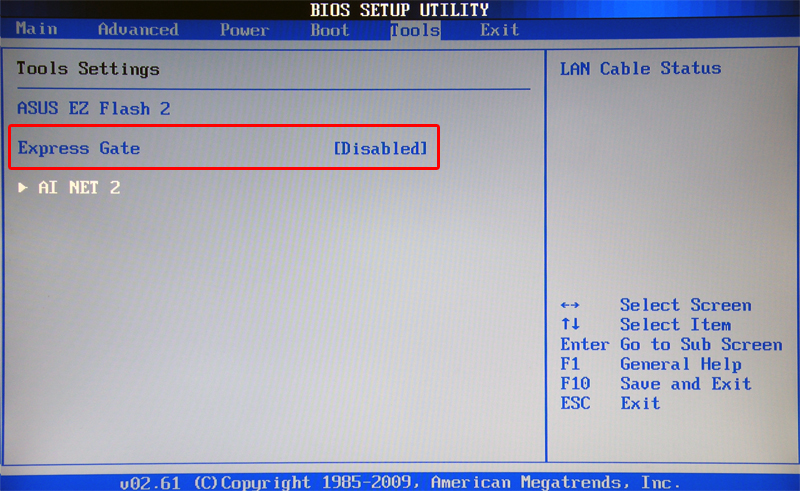
使い方?
Express Gate Cloud では、すべてのオプションが明確に表示されます。 これらはウィジェットの「クラウド」です。 基本的に、これは碑文と画像を含むボタンのセットです。 「チャット」をクリックするとチャット クライアントが開き、プレーヤーをクリックするとプレーヤーがオンになります。
インターフェイスの外観は、プログラムのバージョンとマザーボードのモデルによって異なる場合があります。 一部のユーティリティでは、すべてのオブジェクトが静的ですが、タッチ ディスプレイ上のページやデスクトップなど、オブジェクトをスクロールする必要があるユーティリティもあります。 構成設定では、日付と時刻の変更、アプリケーション言語、接続タイプ (Wi-Fi、LAN、または DSL) を選択できます。
Express Gate は、主にネットワークなどの最小限の機能を備えた高速起動 (5 ~ 7 秒) のオペレーティング システムです。 World Wide Web 上で動作するように設計されています。 このプログラムは、ASUS の多くの最新デバイスに組み込まれています。 このユーティリティは「メイン」オペレーティング システムには影響しません。









